亿图图示插入形状的方法教程
时间:2023-04-05 13:54:16作者:极光下载站人气:265
亿图图示是一款非常好用的办公软件,很多小伙伴在需要编辑和处理思维导图等图示文件时都会选择使用该软件。在亿图图示中如果我们希望添加形状,小伙伴们知道具体该如何进行操作吗,其实操作方法是非常简单的。我们可以在“开始”选项卡的“形状”子选项中选择后绘制,也可以在“更多符号”中添加想要的形状。添加形状后我们还可以适当调整形状的样式效果,比如我们可以适当调整形状的填充色,线条颜色,线条粗细,线条的虚线效果等等。接下来,小编就来和小伙伴们分享具体的操作步骤了,有需要或者是有兴趣了解的小伙伴们快来和小编一起往下看看吧!
操作步骤
第一步:双击打开亿图图示进入编辑界面;
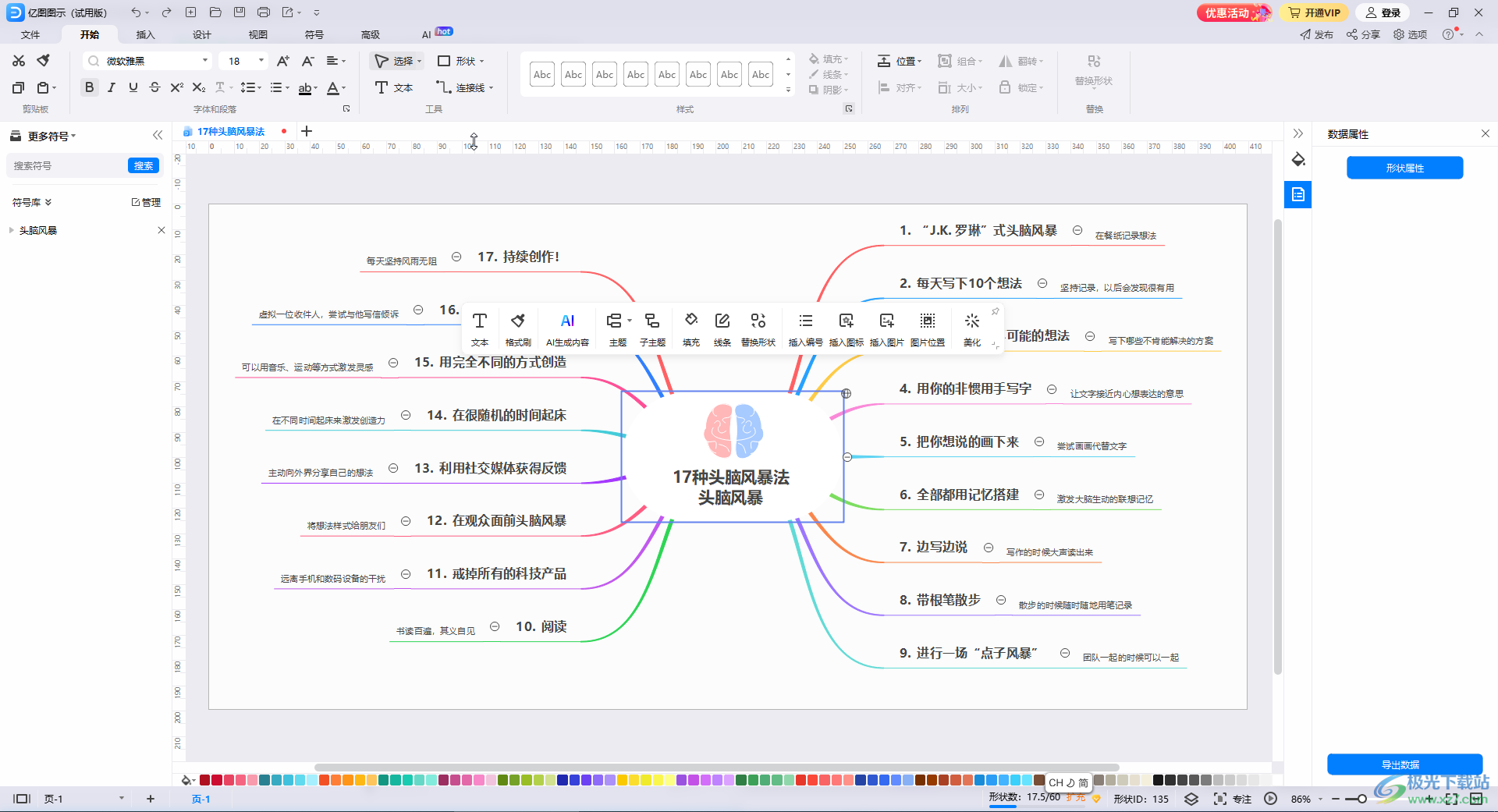
第二步:方法1.在“开始”选项卡中点击“形状”按钮并在子选项中选择想要的形状;
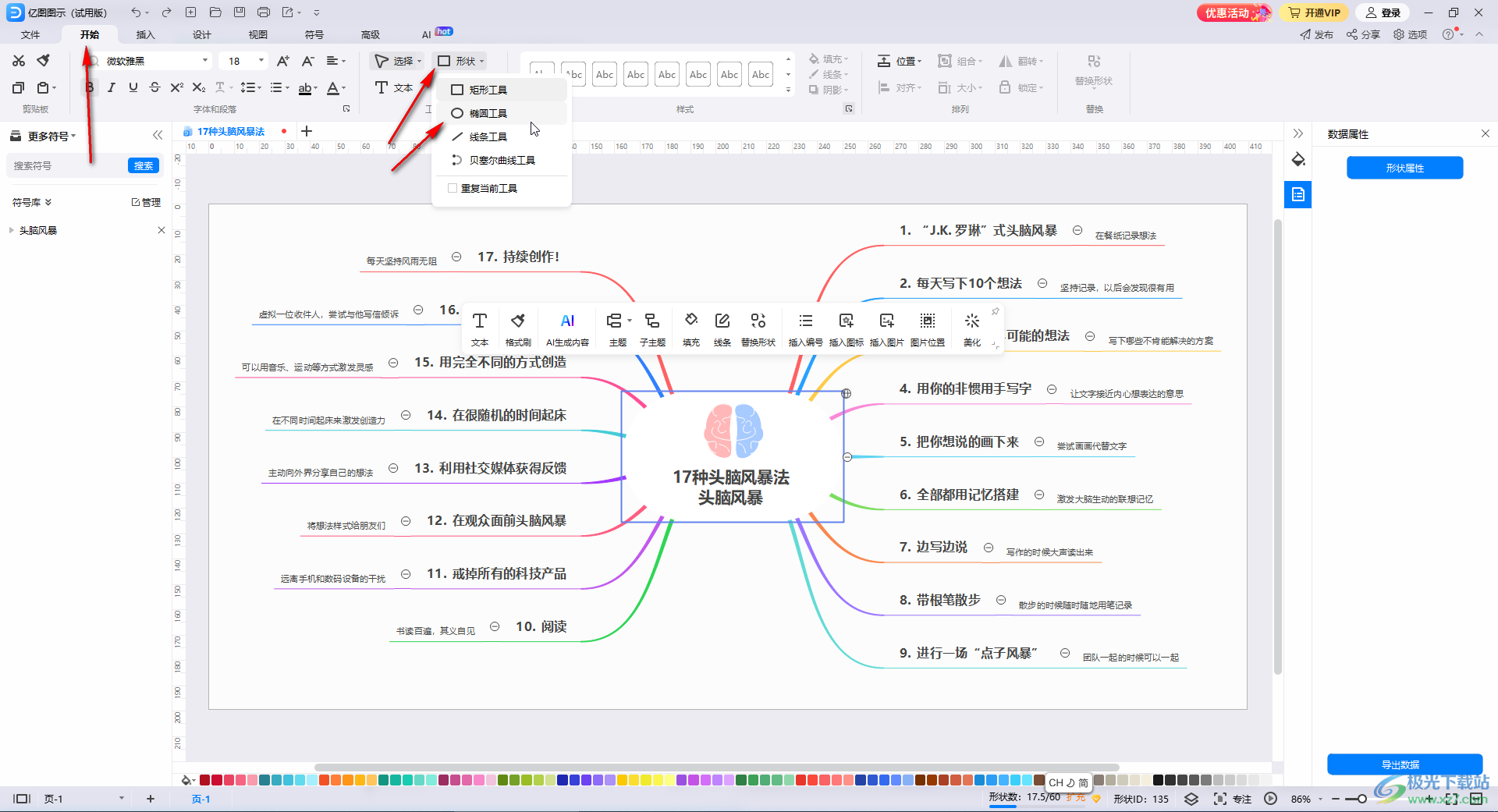
第三步:拖动鼠标左键进行绘制就可以了,绘制后还可以在自动出现的浮动工具栏中设置想要的样式效果;
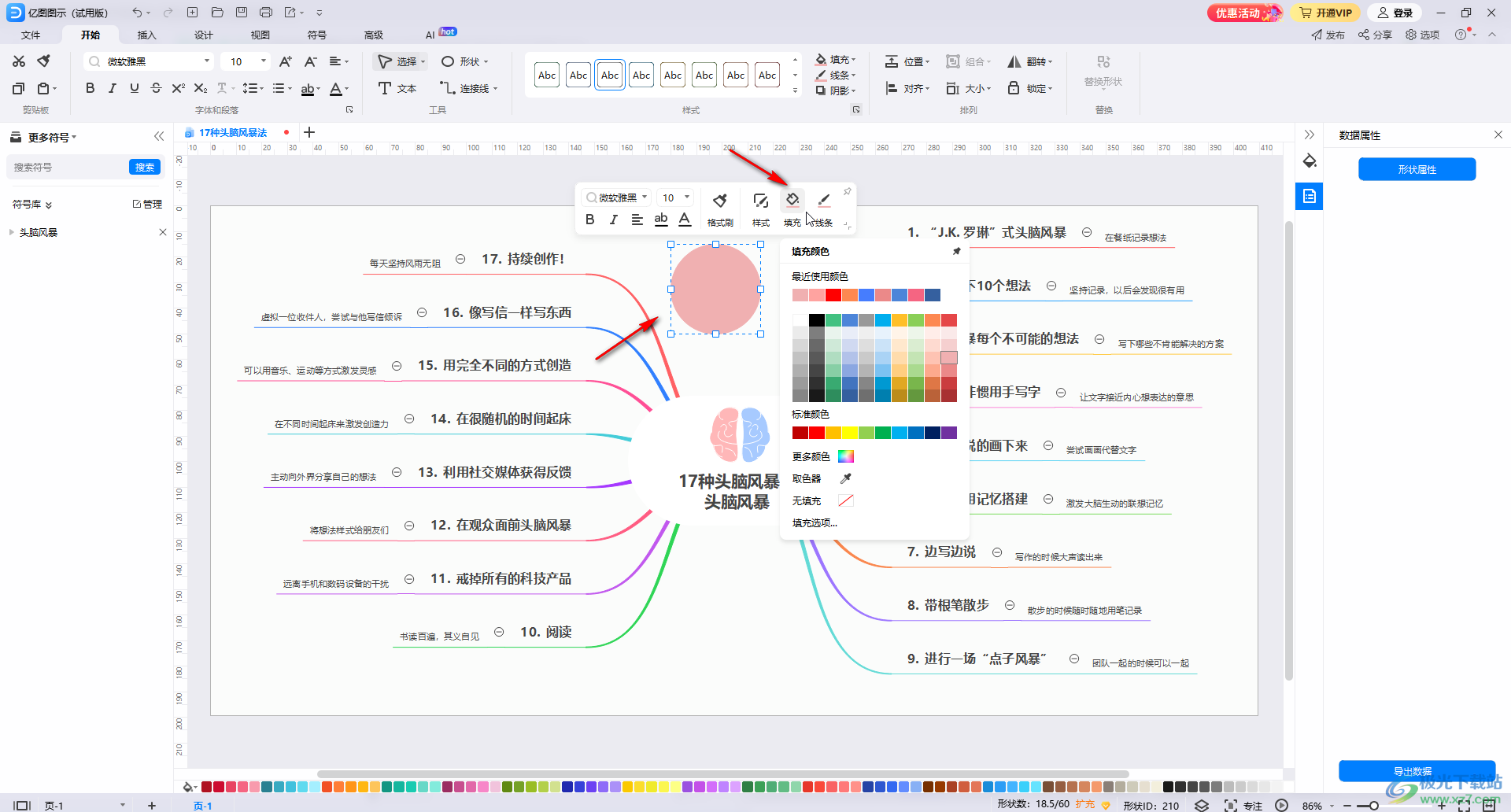
第四步:方法2.在界面左侧点击“更多符号”——“常规”,点击选择想要的分类,然后勾选需要的形状类型;
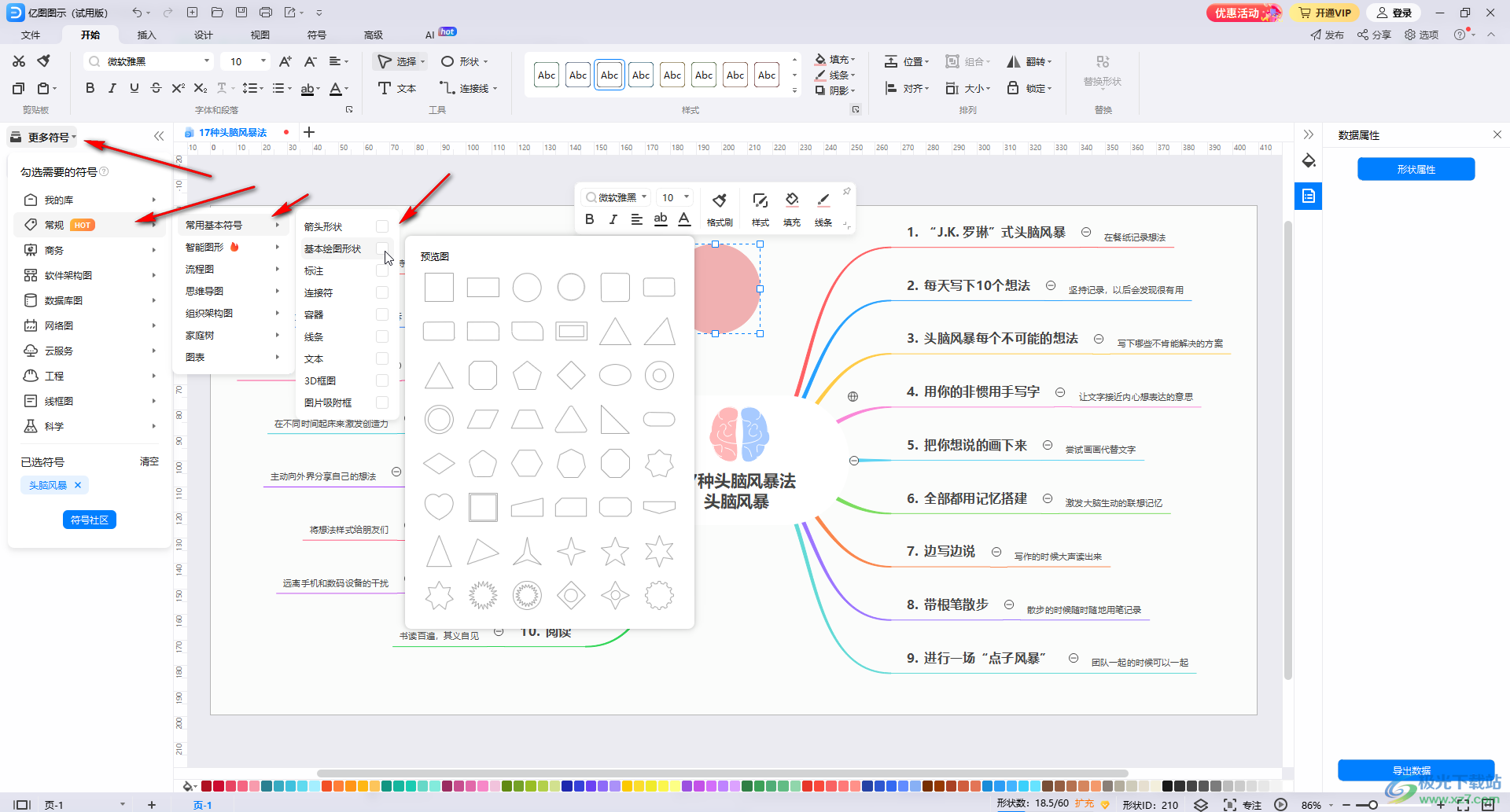
第五步:在左侧点击展开形状分类,双击或者拖动喜欢的形状到界面中就可以进行添加和设置了。
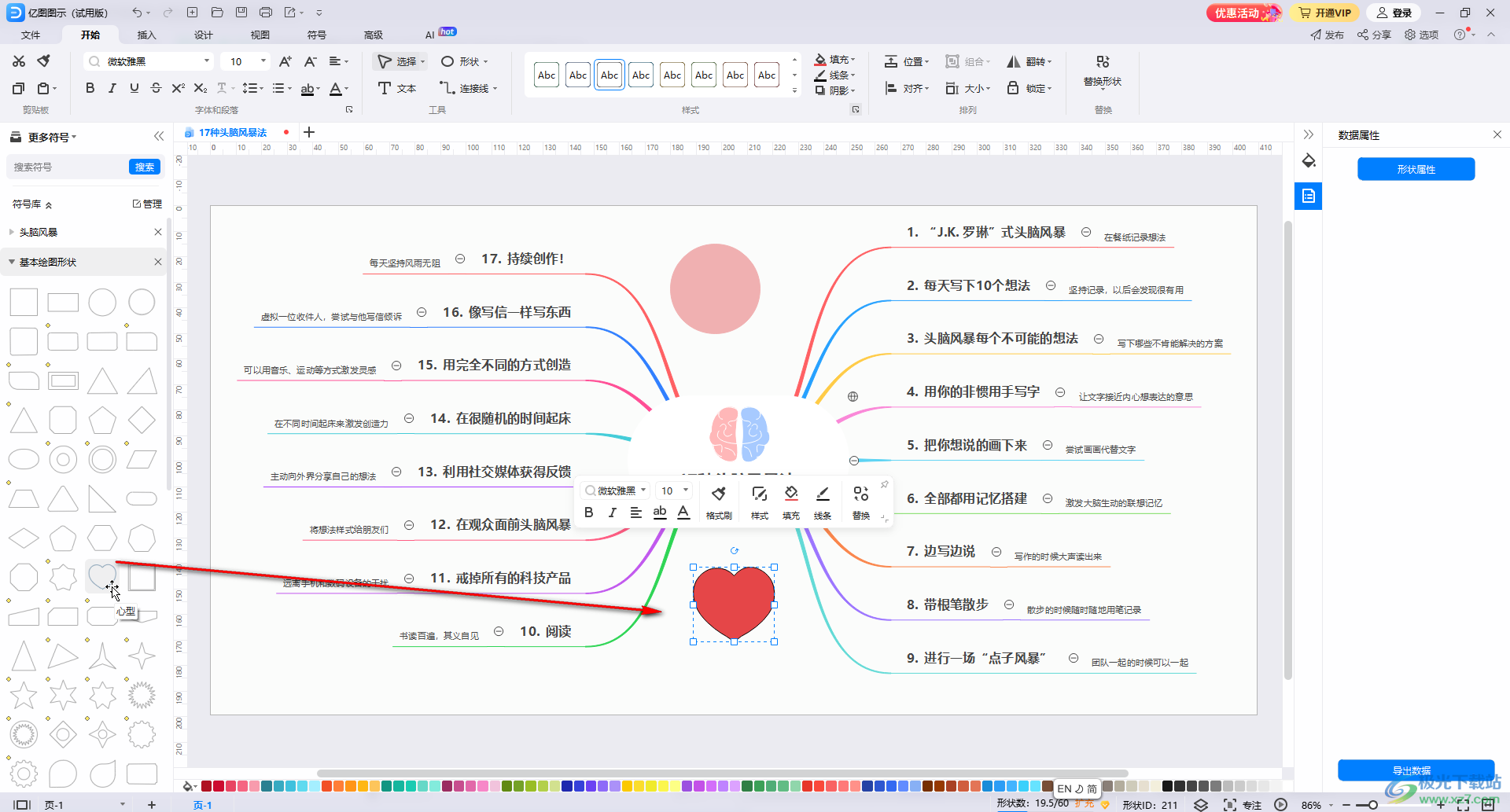
以上就是亿图图示中添加形状的方法教程的全部内容了。在“更多符号”的子选项中,有很多形状可供我们选择使用,小伙伴们可以按需操作起来。

大小:2.04 MB版本:v14.1.1环境:WinAll, WinXP, Win7, Win10
- 进入下载
相关下载
热门阅览
- 1百度网盘分享密码暴力破解方法,怎么破解百度网盘加密链接
- 2keyshot6破解安装步骤-keyshot6破解安装教程
- 3apktool手机版使用教程-apktool使用方法
- 4mac版steam怎么设置中文 steam mac版设置中文教程
- 5抖音推荐怎么设置页面?抖音推荐界面重新设置教程
- 6电脑怎么开启VT 如何开启VT的详细教程!
- 7掌上英雄联盟怎么注销账号?掌上英雄联盟怎么退出登录
- 8rar文件怎么打开?如何打开rar格式文件
- 9掌上wegame怎么查别人战绩?掌上wegame怎么看别人英雄联盟战绩
- 10qq邮箱格式怎么写?qq邮箱格式是什么样的以及注册英文邮箱的方法
- 11怎么安装会声会影x7?会声会影x7安装教程
- 12Word文档中轻松实现两行对齐?word文档两行文字怎么对齐?
网友评论